時間:2017-07-04 來源:互聯網 瀏覽量:
今天給大家帶來windows將任務欄鎖定在其他窗口的前端的方法windows將任務欄鎖定在其他窗口的前端的解決方法,讓您輕鬆解決問題。
windows怎麼將任務欄鎖定在其他窗口的前端?電腦操作時,易不小心將任務欄“拖拽”到屏幕的左側或右側等,帶來不必要的麻煩。下麵一起來看看設置方法電腦操作時,易不小心將任務欄“拖拽”到屏幕的左側或右側等,帶來不必要的麻煩。

1、在電腦屏幕的底下(紅框處)右鍵。

2、勾選”鎖定任務欄“
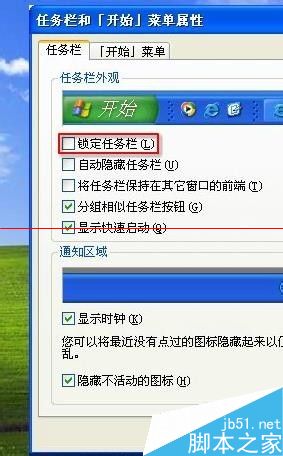
3、勾選”將任務欄鎖定在其他窗口的前端“
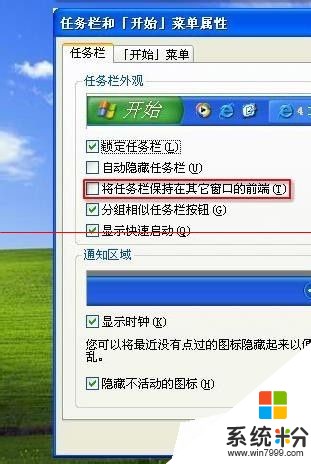
4、點擊”確定“即可。

5、看下圖,沒鎖定任務欄,會出現紅框內的虛線,並且可以拉動。

6、鎖定後消失。說明成功了。

相關推薦:
windows內核版本號在哪裏查看?
電腦程序在運行但是任務欄沒有圖標怎麼辦?
Windows創建家庭組需要開啟哪些服務和協議?
以上就是windows將任務欄鎖定在其他窗口的前端的方法windows將任務欄鎖定在其他窗口的前端的解決方法教程,希望本文中能幫您解決問題。